修图匠“卒仔:photoshop处理成油畫效果教程)【多图】”Photoshop图文教程内容:
卒仔:油畫(教程)


剛剛在騰迅網上看到偉仔和嘉玲的一些相片,看到這張後,覺得特有浪漫的感覺,就給他們做了個油畫效果,順便寫下教程,和大家分享...
1.永遠都是打開相片,複制一層...

2.這張相片的背景比較暗,所以先給它調亮一點...

3.使用"cutout"濾鏡,數值如下...
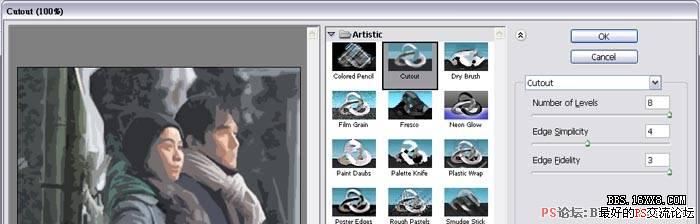
4.給背景複制一層,將"back ground copy 1"放到圖層的最上方...
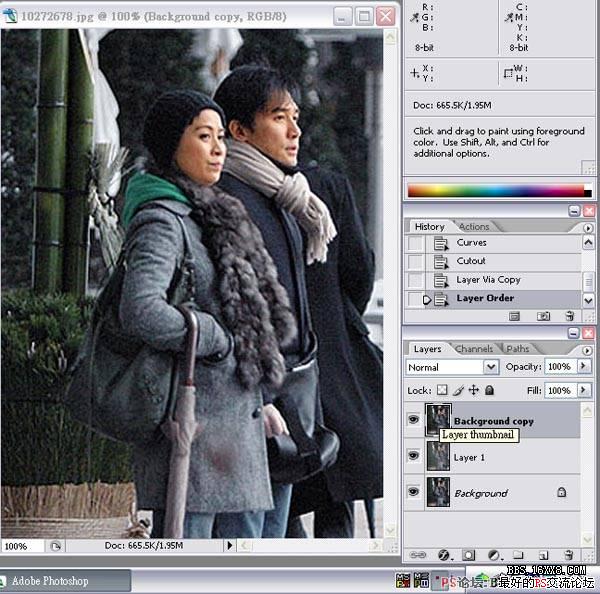
5.給"back ground copy 1"圖層做個"median"(中間值)濾鏡,數值如下...
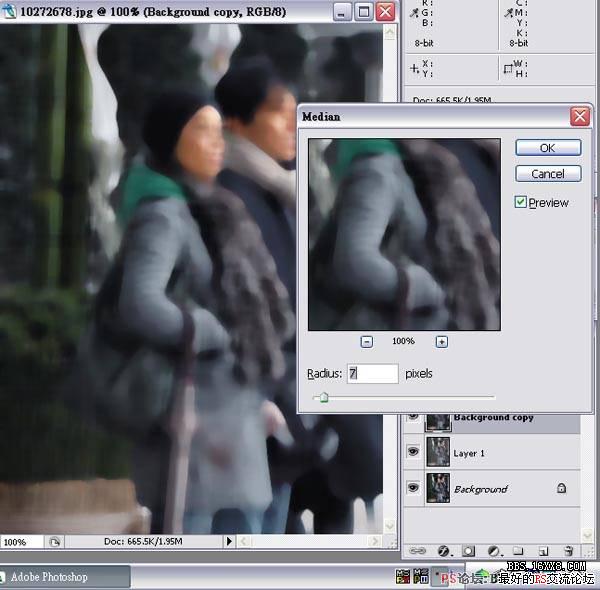
6.再運行"dark strokes"(深色線條)濾鏡,數值如下...
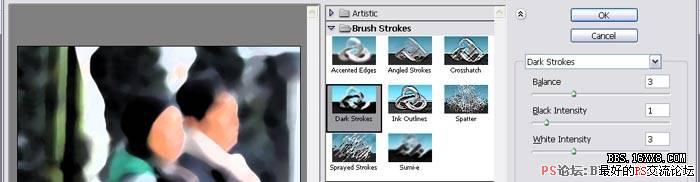
7.將"back ground copy 1"圖層的混合選項改為"soft light"(柔光)...
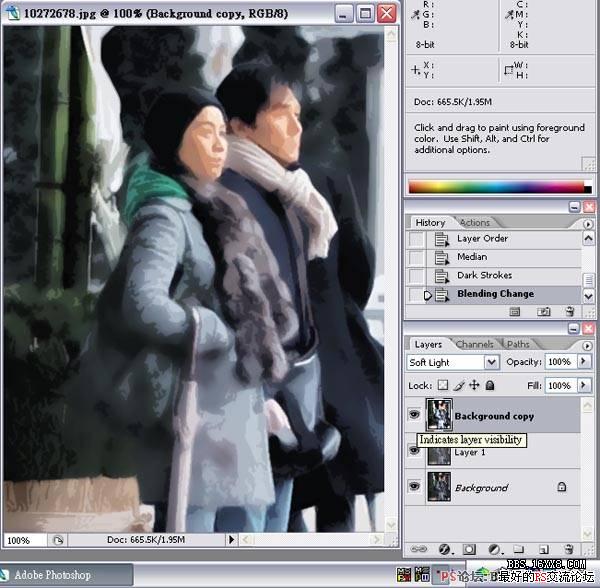
8.效果出來了,可是,你會發現人的臉部都已經一塌糊塗了,怎麽辦?給兩個圖層都加個白色蒙版,再用10%的黑色畫筆給人物臉部處理一下,如下圖...

完成!
卒仔:油畫(教程)


剛剛在騰迅網上看到偉仔和嘉玲的一些相片,看到這張後,覺得特有浪漫的感覺,就給他們做了個油畫效果,順便寫下教程,和大家分享...
1.永遠都是打開相片,複制一層...

2.這張相片的背景比較暗,所以先給它調亮一點...

3.使用"cutout"濾鏡,數值如下...
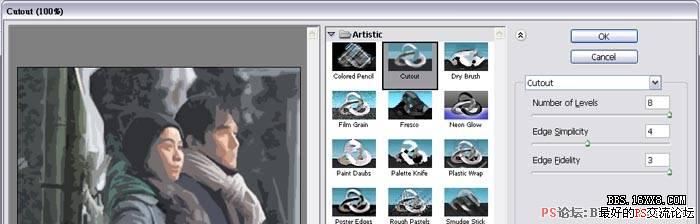
4.給背景複制一層,將"back ground copy 1"放到圖層的最上方...
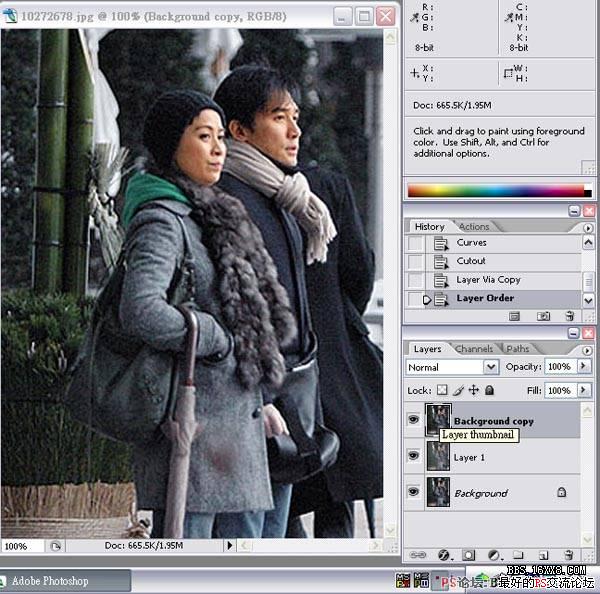
5.給"back ground copy 1"圖層做個"median"(中間值)濾鏡,數值如下...
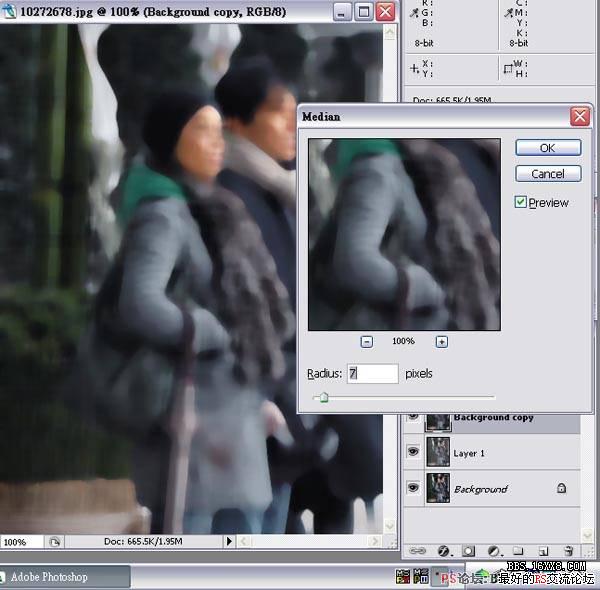
6.再運行"dark strokes"(深色線條)濾鏡,數值如下...
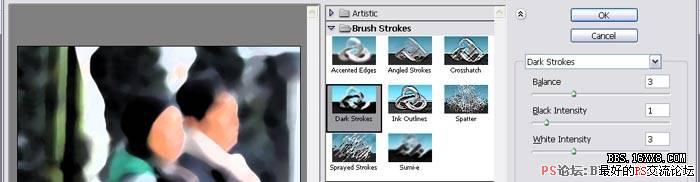
7.將"back ground copy 1"圖層的混合選項改為"soft light"(柔光)...
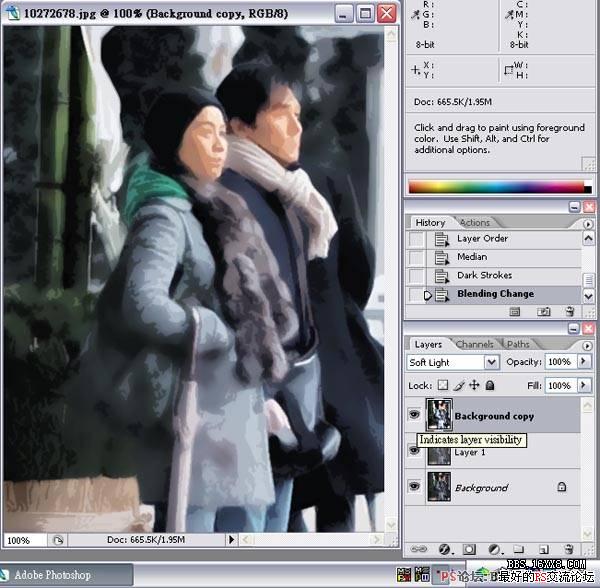
8.效果出來了,可是,你會發現人的臉部都已經一塌糊塗了,怎麽辦?給兩個圖層都加個白色蒙版,再用10%的黑色畫筆給人物臉部處理一下,如下圖...

完成!
